En ocasiones no sabemos cuanto espacio tenemos en nuestro disco duro, para estas situaciones podemos conocer el espacio (libre, utilizado y total) utilizando diferentes herramientas.
Para ver el espacio en disco desde terminal ejecutamos df:
df -hEn ocasiones nos puede interesar conocer simplemente los gigas de espacio libre por ejemplo para saber como reaccionar en algún programa de copias de seguridad automático (como por ejemplo al guardar un nuevo backup podemos eliminar algo antes si no tenemos suficiente espacio):
Par ello podemos sacar solo la linea de memoria principal (o cambiar el dispositivo /dev/sda1 por el que deseemos):
df -hl | grep /dev/sda1 > size.txtMostrar solo los gigas disponibles:
cut -f3 -d'G' size.txthttp://www.computerhope.com/unix/udf.htm
Para ver la RAM podemos utilizar free:
freeCon las opciones -b, -k, -m o -g para verlo en bytes, KB, MB o GB respectivamente.
http://rm-rf.es/el-comando-free/
También contamos con herramientas de entorno gráfico para poder comprobar visualmente los tamaños de archivos, el Analizador de uso de disco suele venir instalado según la distro que utilices:
Aplicaciones > Herramientas del sistema > Analizador de uso de disco
O puedes instalarlo con el comando:
sudo aptitude install baobab
http://www.marzocca.net/linux/baobab/
También puedes consultar el Monitor del sistema:
Aplicaciones > Herramientas del sistema > Monitor del sistema
Donde podrás encontrar la pestaña Sistemas de archivos en donde te muestra el espacio en disco, y también puedes consultar la pestaña Recursos donde te muestra gráficos en tiempo real del uso de memoria RAM, de intercambio (como particiones swap que se utilizarán en caso de que la RAM no sea suficiente), CPU y Red.
En caso de que no venga instalado por defecto, puedes hacerlo desde terminal con:
sudo aptitude install gnome-system-monitorhttp://www.linuxfromscratch.org/blfs/view/svn/gnome/gnome-system-monitor.html
Y por supuesto también puedes consultarlo desde el propio explorador de archivos Nautilus, haciendo click derecho sobre el directorio que quieras consultar y eligiendo Propiedades,
Suele estar instalado por defecto, de lo contrario, para instalarlo:
sudo aptitude install nautilusEsta última opción puede parecer más sencilla, pero por contra le cuesta más reconocer el tamaño en archivos grandes por lo que me parecen más de fiar cualquiera de las anteriores.
https://wiki.archlinux.org/index.php/Nautilus_(Español)
Estas son solo algunas de las opciones que disponemos para comprobar la capacidad de nuestros discos que me parecen útiles y sencillas.

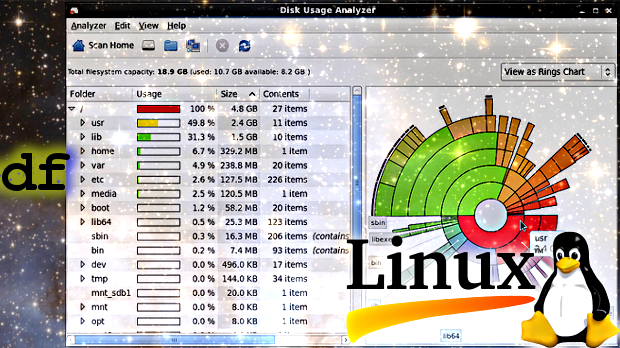
 El loco samoano
El loco samoano Escritora Iris Bernot
Escritora Iris Bernot Espiritu Luchador
Espiritu Luchador La página 36
La página 36 Micko – Predicando en el desierto
Micko – Predicando en el desierto Oscar Gascón
Oscar Gascón Oscar Gascón, Galería fotográfica.
Oscar Gascón, Galería fotográfica. Peyrotau y Sediles
Peyrotau y Sediles Seishinkai Budo
Seishinkai Budo Software & Barra Libre.
Software & Barra Libre. SPAnish SPectrum Archive
SPAnish SPectrum Archive